Disquette d'amorçage avec connexion à un réseau TCP/IP domestique
PréambulePossibilités et contenu de cette disquette
Mode d'emploi de la disquette
- Se procurer le pilote DOS de la carte réseau
- Modification de la disquette
- Démarrage avec la disquette
- Accès aux répertoires distants
- Accès aux imprimantes distantes
Préambule
Je n'ai aucune connaissance particulière en réseau, je ne peux donc pas expliquer le rôle de chacun des programmes qui s'y trouvent ni la signification de chacun paramètres.
Internet a été ma principale source d'information, et toutes les solutions que j'ai pu voir reposent sur des principes analogues.
Je fournis donc ici un « mode d'emploi » de cette disquette, pour les personnes que cet outil intéresse, et dans des pages annexes le détail de la constitution de cette disquette pour que vous puissiez éventuellement l'adapter à votre besoin (autres protocoles, cartes réseau particulières), ou simplement à titre documentaire.
Cette disquette a été testée sur 3 PC différents à ce jour : 2 fixes sous Windows 98SE avec carte réseau Netgear FA310, et 1 portable sous Windows XP avec carte réseau Sis 900.
Possibilités et contenu de cette disquette
Il s'agit d'une disquette d'amorçage standard 1,44 Mo sous DOS (celui livré avec Windows 98SE).
Un menu permet de démarrer avec/sans lecteur de CD-ROM (IDE ou SCSI), avec/sans réseau TCP-IP, soit 4 possibilités.
Compte tenu de l'espace occupé par les programmes réseau, il y a peu de commandes externes DOS : FDISK, SYS, FORMAT, ATTRIB et MEM.
Seule l'interface réseau est en anglais.
Cette disquette permet donc de démarrer un PC et d'établir une connexion en tant que client (vous ne pouvez donc pas partager les ressources du PC où vous utilisez la disquette) avec les autres PC d'un réseau ; ensuite vous pouvez effectuer tous les transferts que vous voulez dans la limite des autorisations que vous avec spécifié sur votre réseau : ce peut être utile, par exemple, pour récupérer un fichier, voire une image-disque sauvegardée sur un autre PC.
Les contraintes sont les suivantes : le PC doit avoir au moins 4Mo de mémoire vive (un disque virtuel de 2 Mo est créé en mémoire) et le protocole utilisé doit être TCP/IP (mais il est possible de faire une disquette pour d'autres protocoles : voir la page supplémentaire). A cause de l'espace, une seule carte réseau peut être prise en charge par disquette (ceci doit probablement pouvoir être contourné avec un format de disquette DMF, mais encore faut-il que le lecteur de disquettes l'accepte).
Télécharger l'image auto-extractible de la disquette (1 Mo)
Mode d'emploi de la disquette
Pour créer la disquette, il suffit de lancer le .exe téléchargé (et de mettre une disquette dans le lecteur !).Se procurer le pilote DOS de la carte réseau
Normalement, le pilote DOS vous est fourni avec la carte réseau, sinon vous devriez pouvoir vous le procurer sur le site du fabricant.
Un pilote DOS se trouve souvent dans un répertoire appelé NDIS2DOS, voire pour partie dans WFW311.
Il est constitué de 3 fichiers : OEMSETUP.INF (il arrive que ce fichier soit absent), PROTOCOL.INI et xxxxxxxx.DOS
Exemples :
| Carte Netgear FA310TX | Carte Sis 900 |
| NDIS2DOS\NGRPCI.DOS
NDIS2DOS\PROTOCOL.INI WFW311\OEMSETUP.INF |
NDIS2DOS\SIS900.DOS
NDIS2DOS\PROTOCOL.INI NDIS2DOS\OEMSETUP.INF |
Modification de la disquette
- Remplacer le pilote de la disquette par celui de votre carte réseau
Il faut donc supprimer SIS900.DOS de la disquette et y copier votre propre xxxxxxxx.DOS - Modifier SYSTEM.INI de la disquette (répertoire RES)
Il s'agit d'un fichier texte : des commentaires indiquent succinctement ce qu'il faut faire.computername= Indiquez à la suite le nom sous lequel sera connu le PC sur le réseau, comme vous l'avez fait sous Windows. Prenez de préférence un nom inutilisé, ainsi ce paramètre restera valable quel que soit le PC. username= C'est le nom de l'utilisateur par défaut (il peut être modifié au démarrage). Ce devra être un nom d'utilisateur connu du réseau, mais vous pouvez ici mettre un nom « bidon » si vous le souhaitez. netcard= Indiquez ici le nom du fichier que vous venez de copier
Sauvegardez le fichier. - Modifier PROTOCOL.INI de la disquette (répertoire RES)
Il s'agit d'un fichier texte : des commentaires indiquent succinctement ce qu'il faut faire.SubNetMask0= Masque de sous réseau : vous avez déjà dû renseigner ce paramètre sous Windows ; dans 99% des cas il s'agit de 255 255 255 0
Attention : les nombres doivent séparés par un espace, et non un point comme c'est le cas généralement.IPAddress0= Adresse IP sous laquelle vous vous connecterez. Prenez de préférence une adresse inutilisée, ainsi ce paramètre restera valable quel que soit le PC du réseau. Même remarque que ci-dessus pour le format. DriverName= Nom du pilote de la carte.
Vous trouverez ce nom dans le fichier PROTOCOL.INI fourni avec le pilote de votre carte réseau, précédé de DriverName=.
Par exemple, pour les cartes mentionnées : NGRPCI$ et SIS900$ (ce nom se termine généralement par un $)
Sauvegardez le fichier.
Votre disquette est prête.
Démarrage avec la disquette
Peu après le démarrage, un menu vous proposera 4 options (avec/sans lecteur de CD-ROM, avec/sans carte réseau).
Choisissez celle qui vous convient ; par défaut, au bout de 30 secondes c'est l'option avec CD-ROM mais sans réseau qui est déclenchée.
En cours de démarrage, vous verrez apparaître le message :
Copie des programmes DOS et réseau vers le disque virtuel
Cette opération peut prendre 2 ou 3 minutes.A la fin, le réseau est automatiquement démarré. Si tout se passe bien, vous devriez avoir ceci :
************************************
* Lancement de la connexion réseau *
************************************
SiS 900/7016 PCI Adapters DOS NDIS 2.0.1 Driver Version:1.11
(c) Copyright 1998 SiS Corporation. All Rights Reserved.
Microsoft DOS TCP/IP Protocol Driver 1.0a
Copyright (c) Microsoft Corporation, 1991. All rights reserved.
Copyright (c) Hewlett-Packard Corporation, 1985-1991. All rights reserved.
Copyright (c) 3Com Corporation, 1985-1991. All rights reserved.
Microsoft DOS TCP/IP NEMM Driver 1.0
The command completed successfully.
MS-DOS LAN Manager v2.1 Netbind
Microsoft DOS TCP/IP 1.0a
Type your user name, or press ENTER if it is MICHEL:
Type your password:
Si un mot de passe est prévu, saisissez-le, sinon appuyez sur la touche EntréeThere is no password-list file for MICHEL.
Do you want to create one? (Y/N) [N]:
The command completed successfully.
Les commandes DOS et réseau ont été chargées sur le lecteur E.
Ci-dessous la liste des ordinateurs du réseau :
Servers available in workgroup GROUPETRAV.
Server Name Remark
______________________________________________________________
\\MSI6163 PC Nouveau
The command completed successfully.
* Pour accéder à l'interface de connexion, lancer la commande :
* net
E:>
Remarques :
- Un disque virtuel est créé pendant le démarrage, et toutes les commandes y sont copiées (y compris COMMAND.COM), ce qui fait que celles-ci s'exécutent plus vite ensuite. L'invite ci-dessus rappelle que nous ne sommes pas positionné sur le lecteur de disquette, mais sur le lecteur E.
- Ce disque virtuel est créé avant que ne soient chargés les pilotes de CD-ROM : les lettres des lecteurs de CD-ROM seront créées à la suite ; ne vous étonnez donc pas de ne plus retrouver vos lettres habituelles.
- Les partitions NTFS ne sont pas « vues » : là encore, cela crée un décalage dans les lettres des unités.
Accès aux répertoires distants
Sur chaque PC du réseau, vous avez défini un ou plusieurs répertoires partagés.
Généralement, un chemin sur le réseau est défini sous la forme \\ Ordinateur \ Répertoire
Mais DOS ne connaît que des répertoires du genre H:\...
Il va donc falloir établir une correspondance entre ces 2 désignations.
On peut le faire en ligne de commande, ou dans un fichier .bat :
net use f: \\msi6163\commun
La commande ci-dessus fera « voir » au DOS le répertoire commun de l'ordinateur msi6163 sous la lettre F (sous réserve qu'il s'agisse d'un répertoire défini comme partagé).
Une commande dir f: permettra d'obtenir la liste des fichiers de ce répertoire distant.
A noter que la commande net est celle permettant de faire tout ce qu'on veut sur le réseau (connexion/déconnexion, ...) :
net /?
permet d'obtenir la liste des sous-commandes.
net sous-commande /?
permet d'obtenir une aide sur les options de la sous-commande.
Vous pouvez aussi obtenir cette aide sous Windows 9x ou XP.
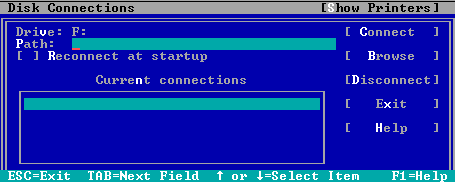 La commande net sans aucun paramètre lance l'interface graphique.
La commande net sans aucun paramètre lance l'interface graphique.
On peut remarquer derrière Drive la première lettre utilisable pour un répertoire distant.
On se déplace dans la fenêtre au moyen de la touche Tabulation.
Si on choisit on obtient une liste de tout ce qui est défini comme partageable sur le réseau.
Cette fenêtre comporte en haut les ordinateurs du réseau, et en bas les ressources partageables (on passe de la partie haute à la basse par la touche Tabulation).
Si on sélectionne, comme ici, l'ordinateur msi6163 (en haut) et son répertoire commun (en bas), puis qu'on valide par la touche Entrée
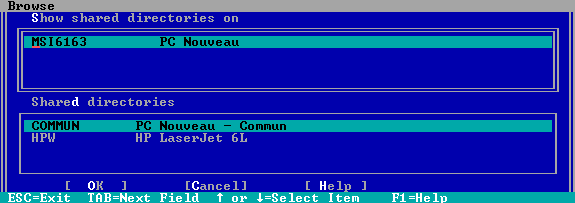
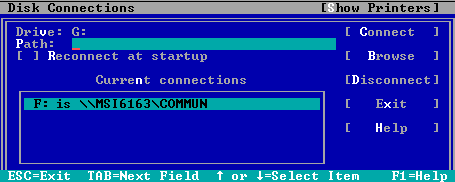 on revient à la fenêtre précédente.
on revient à la fenêtre précédente.
Le répertoire que nous avons sélectionné est maintenant accessible sous la lettre F.
On peut connecter d'autres répertoires distant s'il y a lieu, revenir à l'invite du DOS en appuyant sur la touche Esc, ou connecter une imprimante (voir paragraphe suivant).
Pendant toute la session, on peut utiliser la commande net pour connecter ou déconnecter un répertoire distant.
Accès aux imprimantes distantes
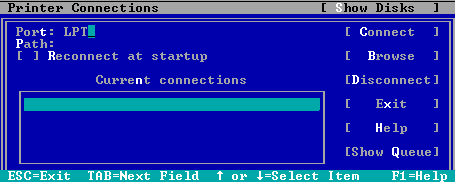 Dans l'écran précédent, si on choisit , et qu'on valide par la touche Entrée, on arrive à l'écran de connexion des imprimantes.
Dans l'écran précédent, si on choisit , et qu'on valide par la touche Entrée, on arrive à l'écran de connexion des imprimantes.
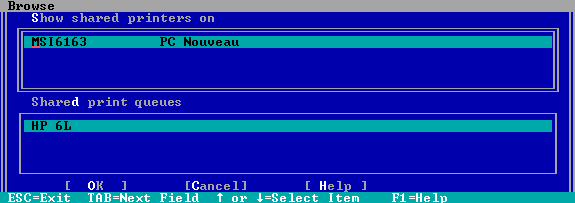 Si on choisit on obtient une liste des imprimantes partageables sur le réseau.
Si on choisit on obtient une liste des imprimantes partageables sur le réseau.
Si on sélectionne, comme ici, l'ordinateur msi6163 et son imprimante HP 6L (en bas), puis qu'on valide par la touche Entrée
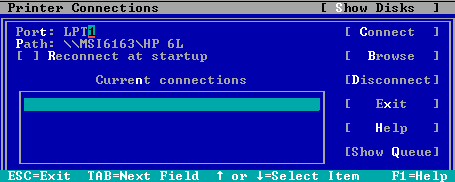 on revient à la fenêtre précédente.
on revient à la fenêtre précédente.
Il suffit maintenant d'attribuer un numéro de port (même inexistant) à l'imprimante , de sélectionner Connect , puis de valider par la touche Entrée
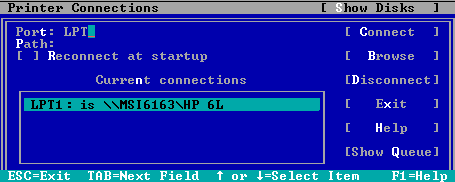 L'imprimante est « vue » sur le port LPT1.
L'imprimante est « vue » sur le port LPT1.
La commande
type readme.txt >lpt1
imprimera le contenu du fichier texte sur l'imprimante en question.
Là encore, pendant toute la session, on peut utiliser la commande net pour connecter ou déconnecter une imprimante.
Pour aller plus loin
Si votre carte a des paramètres tellement spécifiques que la démarche ci-dessus n'aboutit pas, si vous voulez utiliser un autre protocole de communication (NetBUI, ...) ou si votre besoin est différent, la page suivante décrit la procédure de constitution de cette disquette et fournit des liens où vous pourrez trouver des informations utiles.
Dernière mise à jour de cette page : 12/8/2007